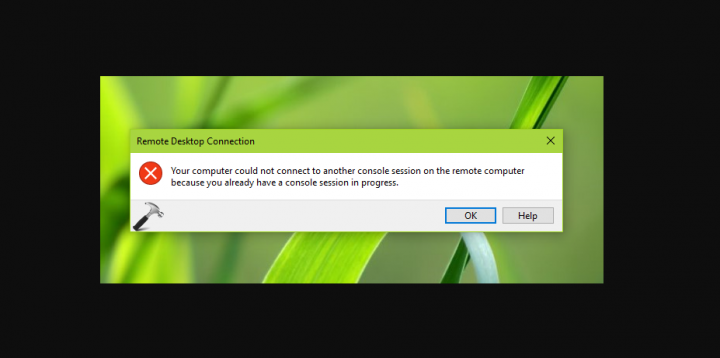Discord Push toTalk機能をオンにする方法
不和 すぐに、世界中のゲーマーを介して最も使用されているチャットサービスの1つになりました。 VOIPサービスはゲームに重点を置いており、実際にはSlackの多くの原則に基づいて構築されています。ただし、グループチャットは非常に簡単で、カスタムチャネルの整理や、独自のテキストコマンドの設定など、より高度な操作を行うことができます。この記事では、Discord Push toTalk機能をオンにする方法について説明します。さぁ、始めよう!
ヘッダーとロゴなしでGmailメッセージを印刷する方法
Discordを介して友達とマルチプレイヤーゲームをプレイする場合。そうすれば、物事がすぐに忙しくなる可能性があることをすでに知っています。ボイスチャットと一緒にゲームをプレイするときの私の主な問題は、安価なヘッドセットを持っている1人の友人が、実際には他のすべての人のためにそれを台無しにすることです。平凡なヘッドセットは、基本的にチームのコミュニケーションにも干渉する多くのバックグラウンドノイズを拾います。これは、基本的にコンピューターまたはラップトップの内蔵マイクを使用している人々にも起こります。
しかし、私は今では実際に幸せなゲーマーです。私はすべてのゲーム仲間にDiscordを使用するように説得することに成功しました プッシュツートーク 私たちのセッションで実際に機能します。それ以来、バックグラウンドノイズによって引き起こされる議論や対立はありませんでした。また、チャットが静かになり、これまでにないほど集中してランクアップできるようになりました。
Discordオーディオチャンネルに参加するたびに、マイクからチャンネルにすべてがストリーミングされます。時々不必要なノイズが拾われ、それはあなたの友人にとって本当に苛立たしいものになる可能性があります。したがって、必要な場合にのみオーディオをストリーミングしたい場合は、プッシュツートーク機能をオンにすることができます。選択したボタンを押すたびにのみオーディオがストリーミングされます。さあ、始めましょう。
Discord Push toTalk機能をオンにする方法
プッシュツートーク機能は、ゲームをしているときにバックグラウンドでも機能する必要があるため、Webサイトバージョンでは正しく機能しません。だから私はあなたがダウンロードすることを強くお勧めします 不和 上のアプリ あなたのシステム。次に、アプリケーションを開き、 左下の[設定]をタップします ユーザー名の横にも。
アプリの設定で、オプションの音声とビデオを選択する必要があります。また、入力モードのセクションでも選択する必要があります。また、オプションを音声アクティビティからプッシュツートークに変更する必要があります。
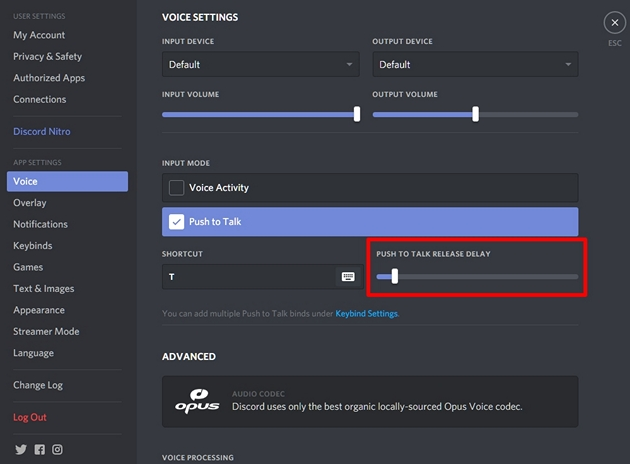
必要なときにマイクにアクセスするには、ショートカットオプションでホットキーを割り当てる必要があります。このホットキーは、ゲームをするときにいつでも簡単にアクセスできるキーである必要があり、オプションの邪魔にならないようにする必要があります。したがって、任意の記号キーを選択することをお勧めします。 「〜」と「:」を選択することはさらに良い選択です。とにかく、それは実際にはあなたの好みなので、あなたはあなたたちが簡単にアクセスできるものを選択することができます。
普段よく話す場合は、可能であればマウスボタンを選択して、簡単にアクセスできるようにします。ボタンを離してからマイクが実際に非アクティブになるまでの遅延として、左側のスライダーを使用することもできます。
複数のキーを割り当てる|不和のプッシュツートーク
- 複数のプッシュツートークキーを割り当てるオプションもあります。これを行うには、設定の左側のメニューから[キーバインド]オプションを選択します。
- 次に、[キーバインドの追加]ボタンをタップし、[アクション]タブでドロップダウンを開き、プッシュツートーク(通常)またはプッシュツートーク(優先)を選択して、キーを割り当てます。

優先度を選択すると、音声が録音されるだけでなく、システムスピーカーからの音が減少し、干渉が最小限に抑えられます。したがって、ヘッドフォンを使用していない場合は、優先順位を選択することをお勧めします。
実際のところ、実際にはプッシュしてミュートと呼ばれる別のオプションがあります。これは基本的に、ボタンを押したときにマイクをミュートすることでまったく逆に機能します。
- オンにするには、音声とビデオの設定で入力モードを音声アクティビティのままにします。
- ここで、[Keybinds]> [Add new Keybind]を開き、[Action]タブの[Push to mute]オプションを選択して、ボタンを割り当てる必要があります。
さらに|不和のプッシュツートーク
それが終わったら、設定ウィンドウを閉じて、刺激的なバックグラウンドノイズが常に実際にマイクをアクティブにすることなくゲームをオンにします。追加のオーディオ設定を調整して実際に音声を改善するために、いつでも[音声とビデオ]メニューに戻ることができます。エコーキャンセレーション、ノイズキャンセレーション、自動ゲインコントロールなど(これらはすべてデフォルトでオンになっています)。
この方法では、バックグラウンドノイズを止めるのに役立たない場合があります。しかし、あなたたちがストリーミングしているときに周りの誰かと話すために役立つことがあります。
結論
さて、それはすべての人々でした!この不和のプッシュツートークの記事が好きで、それがあなたにも役立つことを願っています。それについてのフィードバックをお寄せください。また、この記事に関連する質問や問題がある場合もあります。次に、下のコメントセクションでお知らせください。間もなくご連絡いたします。
すてきな一日を!